对于一些上班人士来说,打印机卡纸应该时常会遇到,这种问题很多没有经验的用户就会手足无措,一时处理不好特别影响工作的效率,接下来小编就为大家具体来介绍一下打印机卡纸怎么办及常见打印机故障原因分析吧!

打印机卡纸怎么办?
打印机卡纸,可能有以下几个原因:进出纸部件损坏(滚纸轴);纸路传感器故障;驱动部件失灵;或同时进入多张纸;以及纸张质量差等问题。硬件故障应及时维修或更换,软件故障可以通过改变打印方法或习惯来解决。 步骤如下:
1、从进纸盘区域清除卡纸
(1)将纸盘滑出打印机,然后从纸盘中取出损坏的纸张;
(2)如果在进纸区域可以看到纸张边缘,则慢慢地将纸张向下拉出打印机。如果看不到纸张,则在顶盖区域查找纸张。如果不能轻松移动纸张,请勿强行移动。如果纸张附着在纸盘中,则尝试通过纸盘上部(如果可以)或从顶盖区域将其取出;
(3)重新装上纸盘之前,确保纸张在纸盘中四角平展,并且处在导板的卡舌下;
(4)打开顶盖,然后将其关闭以清除卡纸信息。如果卡纸信息仍然显示,则说明打印机内还有卡纸。请在另一个位置查找卡纸。
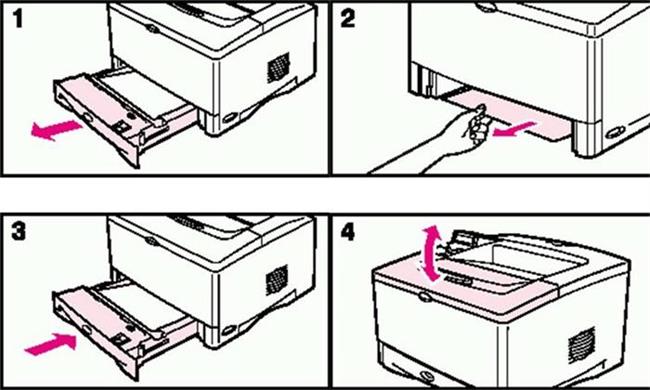
2、从顶盖区域清除卡纸
(1)打开顶盖并卸下打印碳粉盒。为防止损坏打印面粉盒 ,请勿将其暴露在日光下超过数分钟;
(2)使用绿色手柄提取纸张检查口盖板;
(3)将纸张慢慢地拉出打印机,请勿撕裂纸张。避免松散的碳粉举出。使用无绒干布清除可能落入打印机的松散碳粉。如果松散的碳粉落入打印机,则可能会导致暂时性打印质量问题。打印几页后,松散的碳粉应会从送纸道清除。如果碳粉沾在衣服上,请用干布将它抹去,然后用冷水洗涤衣服。因为热水会使碳粉渗入纤维;
(4)合上纸张检查口盖板,重新装入打印面粉盒,然后关闭顶盖。如果卡纸信息仍然显示,则说明打印机内还有卡纸。请在别外一个位置查找卡纸。
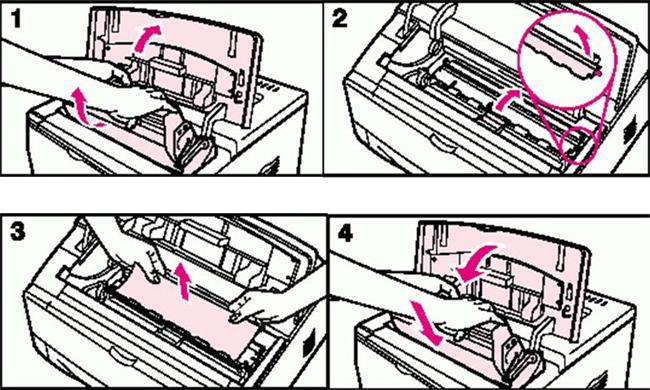
3、从输出区域清除卡纸
(1)如果纸张卡在顶部输出区域,但大部分纸张仍留在打印机内,则最好通过后挡门取出纸张。推动两个灰色栓锁,松开后挡门;(2)向下推动绿色的纸张释放出手柄;抓住纸张两侧,然后慢慢地将纸张拉出打印机。如果很难取出纸张,则尝试打开顶盖并卸下打印碳粉盒,以减轻对纸张的压力;(3)合上后挡门,(合上后挡门后,手柄会自动返回原位)打开顶盖,然后将其关闭以清除卡纸信息。如果卡纸信息仍然显示,则说明打印机内还有卡纸。请在别外一个位置查找卡纸。
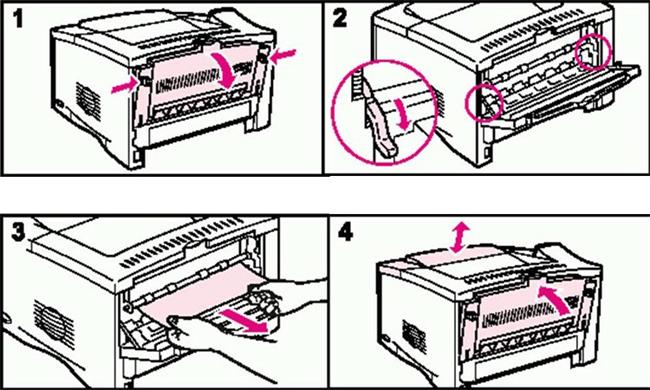
4、从可选双面打印器清除卡纸
(1)将纸盘2滑出打印机;
(2)将纸张慢慢地拉出打印机双面打印器的前盖;
(3)从打印机前部抓住双面打印哭的前盖(使用中部的把手),朝自己的方向笔直拉出,然后将其提出;
(4)将纸张慢慢地拉出打印机。
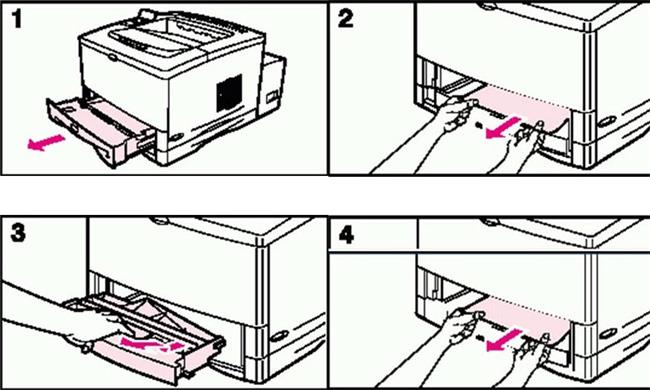
(1)重新装上双面打印器的前盖,然后重新装上纸盘双面打印器的后面部分;
(2)从打印机后部,使用双面打印器两侧的手柄将后面部分滑出,直至其停住。
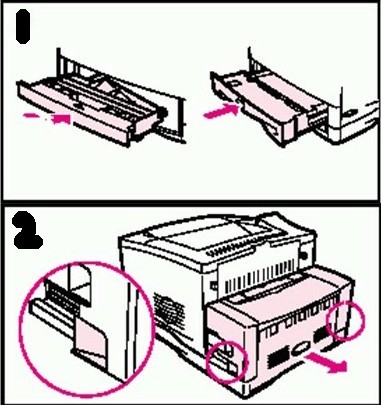
(1)将纸张慢慢地拉出双面打印器,双面打印器的后挡门;
(2)打开双面打印器的后挡门;
(3)将纸张慢慢地拉出双面打印器从双面打印器取出所有纸张后,继续进行下一步骤;
(4)合上双面打印器的后挡门,然后将双面打印器的后面部分推回打印机。打开顶盖,然后将其关闭以清除卡纸信息。为防止进一步卡纸,请确保关闭所有的纸盘盖。
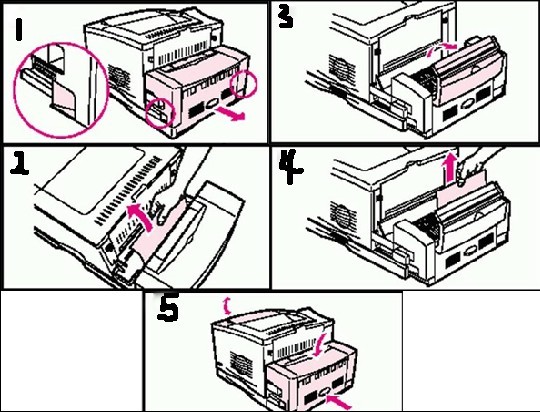
打印机卡纸怎么处理
1、打印纸表面是否平整
如果出现打印机夹纸的现象,首先应看打印纸表面 是否平整,如果出现纸张卷曲或褶皱现象,最好换用表面平整、光洁的纸张,并且确保打印纸表面不能有类似胶类的附着物。
2、打印纸太薄或太多
必须确保打印纸质量超过60克以上,打印纸太薄将造成打印机在走纸时变得困难,容易造成打印机夹纸。而且一次装入打印纸不能太厚。
3、取纸辊磨损
取纸辊是打印机最易磨损的部分。当盛纸盘内纸张正常,而无法取纸时,往往是取纸辊磨损或弹簧松脱。压力不够,不能将纸送入机器。取纸辊磨损,一时无法更换时,可用缠绕橡皮筋的办法进行应急处理。缠绕橡皮筋后,增大了搓纸摩擦力,能使进纸恢复正常。

常见打印机卡纸故障原因分析
卡纸是日常打印中最常见的打印故障之一,引起卡纸的主要原因主要有以下三个:
1、使用劣质纸或纸张受潮
如果检查打印机部件没有出现问题,那么最大的可能就是纸张问题。劣质纸张往往附有许多纸屑,打印过程纸屑落入机器中,从而给搓纸轮造成压力,加大卡纸的可能性。
纸张太轻容易卡纸,特别是进行双面打印时,纸张由于经过一次加热以及墨水渗透打印后已经出现变形,如果这时纸张的重量低于60克,那么就容易出现卡纸现象。纸张受潮,纸张沾有湿所,卡纸也容易出现。
2、软件配置出问题
如果软件设置错误也会出现卡纸现象,比方说纸盒放入的是其它尺寸的纸张,但是软件设置中设定的依旧是A4尺寸的纸张,这样就会发生卡纸。有时既不是硬件问题也不是软件问题,打印机内部也没有任何纸张,但是打印机依旧提示卡纸,这时候可以做一下清除内存操作,清除内存操作的方法也很简单的。按“进纸+清洗+电源”, 再按“清洗”10秒。

3、零配件老化
如果一台打印机来使用年限超过一年半以上,零配件就会开始老化,特别是搓纸轮、取纸辊以及分离爪的磨损,这也是造成卡纸的主要原因。如果打印纸刚进入机内就卡纸。这种现象一般是由搓纸轮磨损打滑使打印纸送不到位引起,如果磨损不严重,用一块湿布擦洗清洁几次即可。如果使用一段时间后,又会出现故障。而此时,你还不想更换搓纸轮,可以尝试自己动手把搓纸轮略作处理一下,把搓纸轮上面的皮套撸下来,转180度再套上。或把皮套拿下来在上面缠几圈胶带再把皮套套上,使它的直径加粗,抵消它的磨损。如果使用一段时间,又再出现故障,这时就不得不更换搓纸轮以彻底解决此问题。
对于激光打印机来说,取纸辊也是打印机最易磨损的部分。当盛纸盘内纸张正常,而无法取纸时,往往是取纸辊磨损或弹簧松脱。压力不够,不能将纸送入机器。取纸辊磨损,一时无法更换,可用缠绕橡皮筋的办法进行应急处理。缠绕橡皮筋后,增大了搓纸摩擦力,能使进纸恢复正常。
打印机内部卡纸怎么办?我们在学习了这篇内容之后应该都有了基本的了解,其实打印机的内部也不是特别复杂,很多问题都可以手动解决,处理了这些故障,使用起来也会更加顺畅。